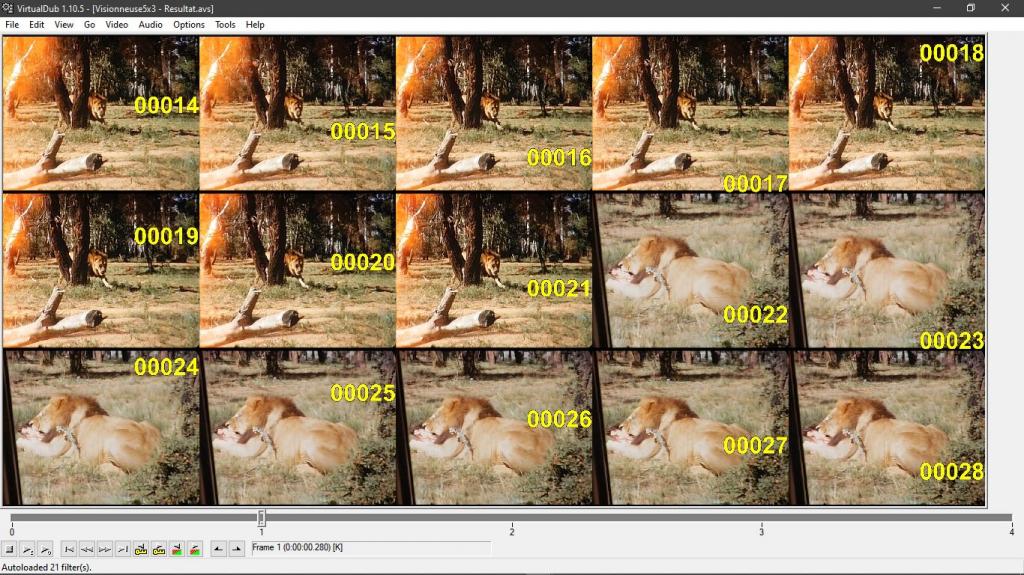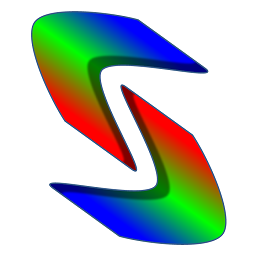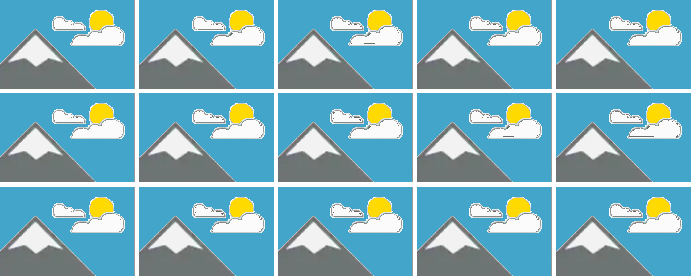Voici une autre nouvelle fonctionnalité exclusive de StudioTransfert. Bien souvent, quand on traite un fichier issu d’une capture ODO ou par projection, la capture est réalisée de manière asynchrone, c’est-à-dire en « capture dans le flux ». On obtient alors un fichier dont on sait qu’il faut éliminer les deux tiers avant de pouvoir travailler sur le fond, c’est-à-dire améliorer les images. Et parfois, selon les caractéristiques des séquences contenues sur un fichier (images plus ou moins nettes, plus ou moins sales, couleurs plus ou moins bien préservées), il va falloir régler différemment les corrections. Le film étant visualisé à l’aide de VirtualDub image par image, il est très difficile de repérer les lots d’images à regrouper en séquences pour les traiter avec le même degré de correction.
StudioTransfert offre une visionneuse pour avoir une vision plus globale des images contenues dans un fichier de capture, en s’affranchissant de la contrainte d’élimination des deux tiers des images. En effet, cette visionneuse travaille directement sur le fichier intermédiaire issu de l’élimination des images inutiles (le « prétraitement » de StudioTransfert), comme si la capture avait été réalisée de manière synchrone (« argentique asservi »). Elle permet de faire défiler le film en vues successives, chaque vue montrant des regroupements d’images consécutives. Trois formats sont disponibles :
- 1 rangée de 3 images,
- 3 rangées de 3 images,
- 3 rangées de 5 images.
La dernière image de chaque vue est répétée dans la première image de la vue suivante, de façon à ne pas perdre la continuité du film.
Chaque image est repérée par un numéro, inscrit en jaune sur le côté droit de l’image. Au cas où ce numéro ne serait pas lisible sur une image donnée en raison de sa superposition avec un fond d’une couleur approchante, sa position verticale est décalée à chaque image, de façon à pouvoir être déduit facilement des numéros des images adjacentes.
Ainsi, il est plus aisé de parcourir le film en faisant défiler les vues qui le composent, et de repérer à l’aide de l’option « Traitement total » les séquences qui doivent être traitées avec le même degré de correction, et les images singulières qui sont de nature à altérer le résultat final, notamment après passage par l’interpolation.
La visionneuse de StudioTransfert doit être démarrée à partir de l’onglet « Nettoyage et traitement ». Pour cela, il doit avoir été effectué un prétraitement ou un traitement complet. Ensuite, il suffit de cliquer sur l’un des 3 boutons suivants :
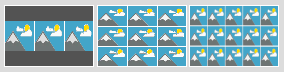
Voici par exemple une vue montrant l’enchaînement de deux séquences :
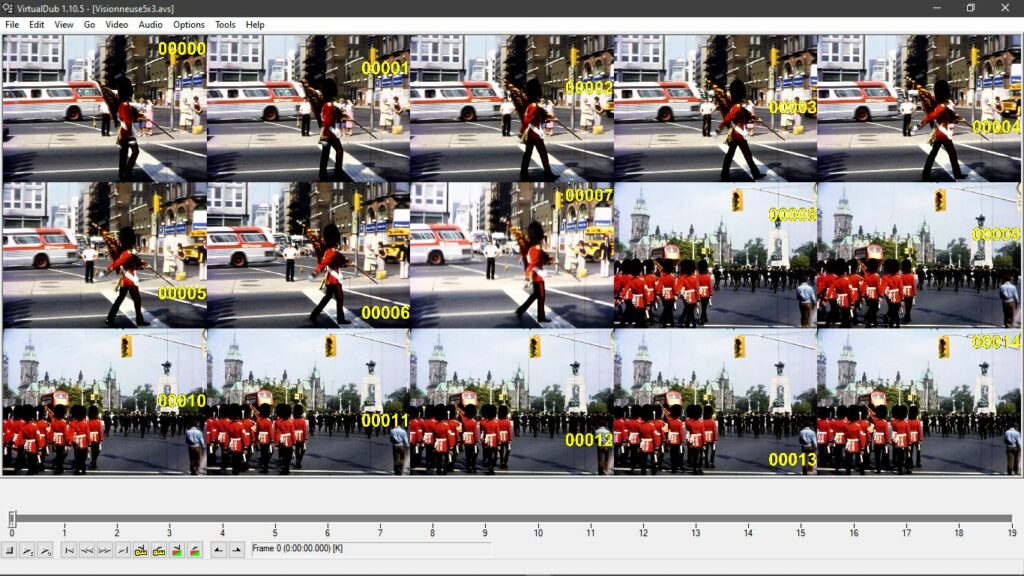
Ici, la visionneuse affiche deux séquences d’un même film capturé magistralement et se raccordant impeccablement.
Mais parfois, tout n’est pas aussi idéal ; voici un exemple qui cumule plusieurs défauts :
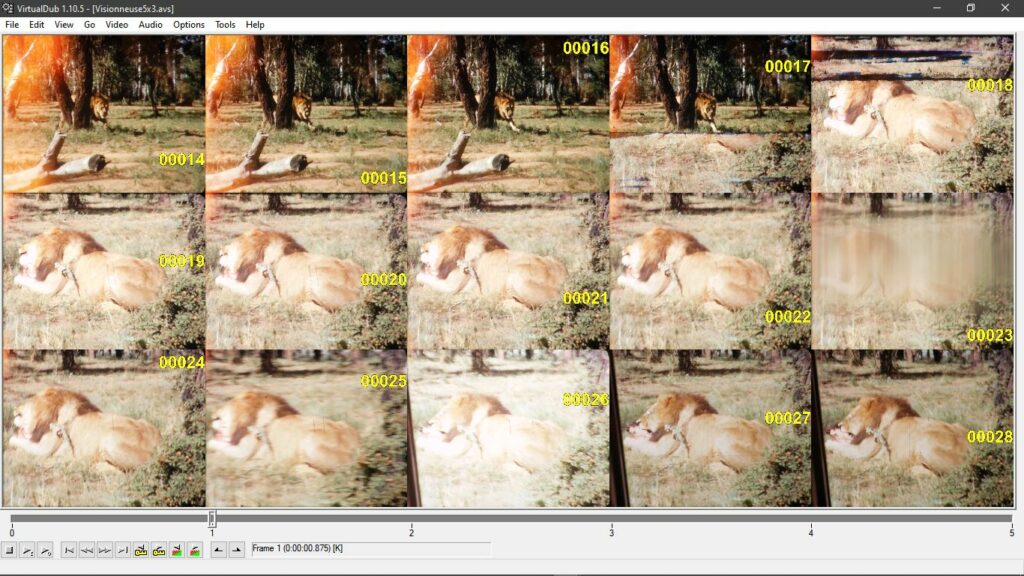
On constate que :
- les images n° 14 à 17 sont voilées par le soleil,
- un raccord par collage est visible sur les images 17 et 18, sur lesquelles on distingue les 2 demi-images,
- l’image n°23 a été capturée lors du défilement du film, suite à une sous-vitesse passagère du projecteur, ou de l’obturateur de l’APN suite à un éclairage insuffisant,
- l’image n°25 est floue et correspond à la dernière image d’une séquence de prise de vue, pour laquelle l’opérateur a relâché le déclencheur sur la caméra, ce qui a entraîné un bougé,
- l’image n°26 est surexposée et correspond à la première image d’une séquence de prise de vue, pour laquelle la cellule a transmis tardivement l’information de commande du diaphragme de l’objectif sur la caméra de prise de vue*.
*: La surexposition de la première image au démarrage d’une scène était très fréquente sur les caméras argentiques à moteur mécanique et cela provoquait un petit flash à la projection.
Ce problème s’expliquait essentiellement par l’effet du déclencheur mécanique.
Voici pourquoi StudioTransfert propose cette fonction automatique de repérage des « images orphelines » et leur élimination comme expliqué ci-dessus.
On peut aussi avoir ce problème à la capture du film de sur ou sous exposition si le capteur est trop lent à corriger son exposition au changement de scène, ce qui peut arriver en cas de capture asservie.
Par contre, en cas de capture dans le flux de la projection, on a 3 images vidéos pour une image film dont au moins 2 images vidéos bonnes et parfois 3 si on capture sans obturateur. Le capteur a donc toujours le temps d’ajuster au mieux son exposition et comme dans ce cas Sudiotransfert choisi la meilleure des trois images, on ne constate pas ce problème.
Lors d’une projection classique, ces genres de défauts passent à peu près inaperçus, car ils ne concernent qu’une à 2 images dans un flux de 16 à 18 images/seconde en cinéma d’amateur, et nos yeux et notre cerveau les aperçoivent à peine. Mais il en va autrement après utilisation d’un logiciel comme StudioTransfert, proposant un module d’interpolation pour visionner à 25 voire 50 images/seconde tout en fluidifiant les mouvements sur les images. En effet, la technique d’interpolation ajoute des images recréées virtuellement par des algorithmes utilisant les images adjacentes. Si ces dernières comportent des défauts, alors les images recréées les comportent aussi, et nos yeux et notre cerveau les perçoivent bien mieux grâce à la persistance rétinienne !
Voici par exemple comment sont enchaînées les images 16 et 17 après la mise en œuvre de l’interpolation :
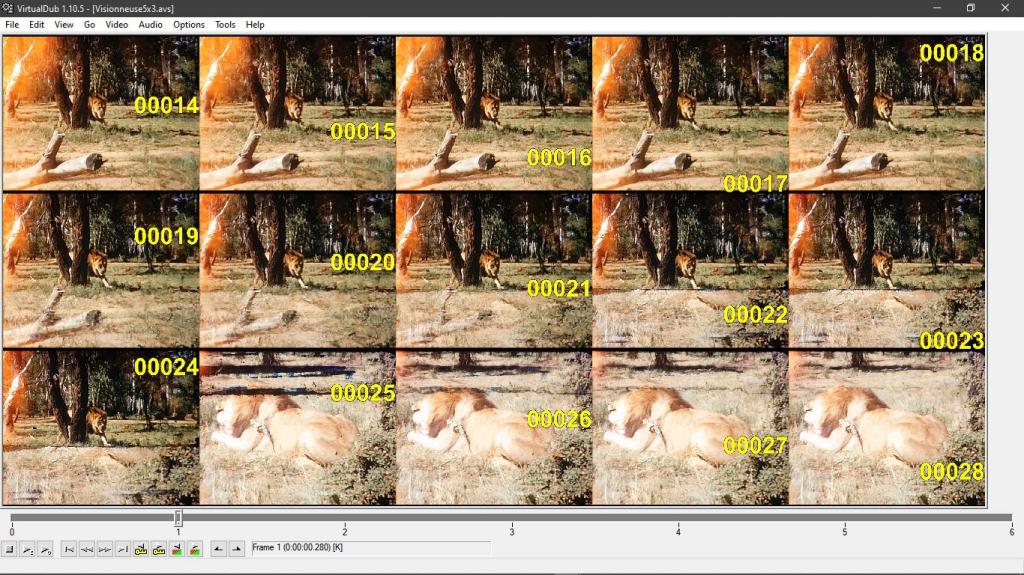
Ainsi, le collage de 2 images avant interpolation est devenu un collage sur 10 images (n°19 à 28) !
Pour éviter cela, il suffit de supprimer les images comportant le défaut initial.
Dans l’onglet « Nettoyage et traitement », positionner le curseur « Images orphelines » à 0 :
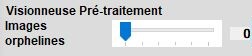
puis lancer le prétraitement avec le bouton

Ensuite, lancer l’édition du fichier des images orphelines avec l’outil « Bloc-notes » de Windows en cliquant sur le bouton

Puis activer la visionneuse par
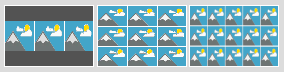
pour faire apparaître les images défectueuses.
Repositionner les fenêtres de la visionneuse et de l’outil « Bloc-notes » de façon à les voir intégralement sur l’écran.
Nota: pendant l’affichage de la visionneuse, les commandes de la fenêtre de paramétrage sont inopérantes.
Concernant le fichier des images orphelines, à l’origine il comporte seulement un entête qu’il faut laisser :
Type bool
Default F
On repère alors, à l’aide de la visionneuse, les numéros d’images à enlever et on les reporte une par une dans le fichier selon la syntaxe suivante :
<N° d’image> T
Important : les images doivent être dans l’ordre croissant, sinon une erreur sera signalée lors de la suite du traitement.
Si plusieurs images consécutives doivent être supprimées, utiliser la syntaxe suivante :
R <n° image début> <n° image fin> T
Une fois toutes les images à enlever indiquées, enregistrer le fichier par
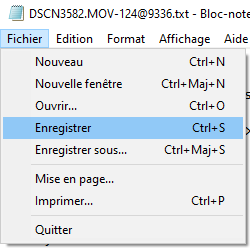
Rester dans l’onglet « Nettoyage et Traitement ». Dans le menu « File » de VirtualDub (fenêtre de gauche de l’écran), faire « Reopen video file », et vérifier l’effet sur l’écran.
Chaque image supprimée est identifiée par la mention « SUPPRIMÉ » en rouge en haut à gauche. Par exemple, ici on a fait disparaître les images n° 17 à 26 :
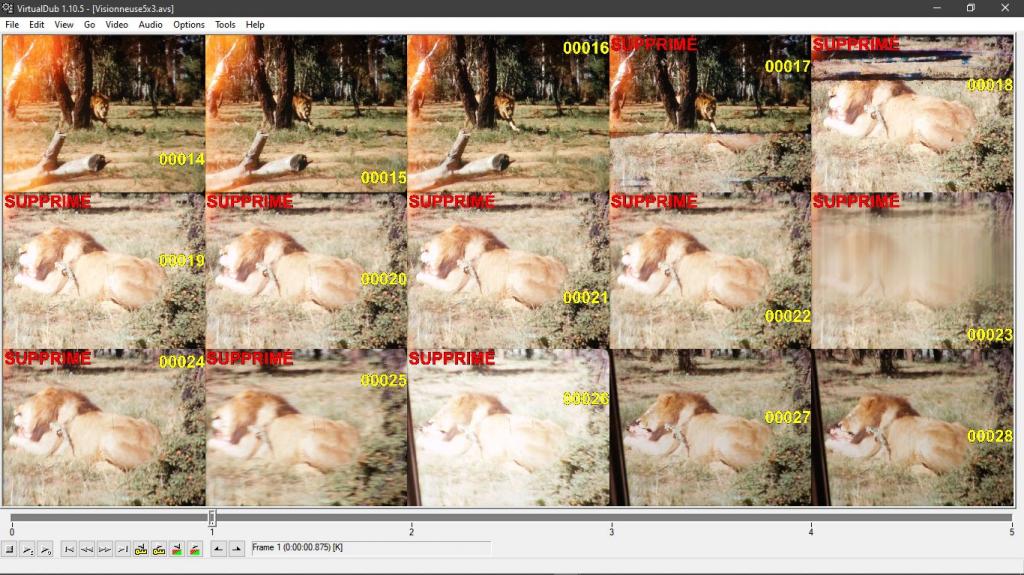
Fermer la fenêtre de la visionneuse pour réactiver les commandes de la fenêtre de paramétrage.
Ensuite, dans l’onglet « Nettoyage et Traitement », activer l’interpolation SVSmoothFPS ou MFlowFPS, puis relancer le traitement StudioTransfert en cliquant sur le bouton

On récupère ainsi un film parfaitement propre, ne comportant plus les images défectueuses, et dont le changement de séquence s’opère de façon fluide !